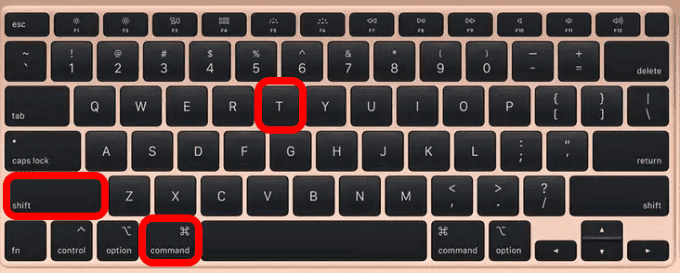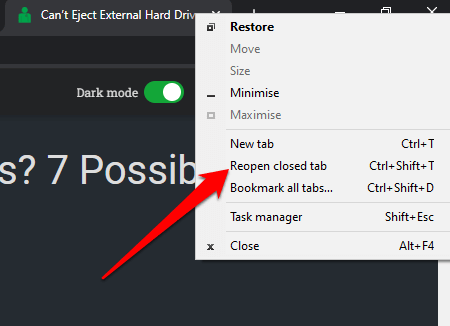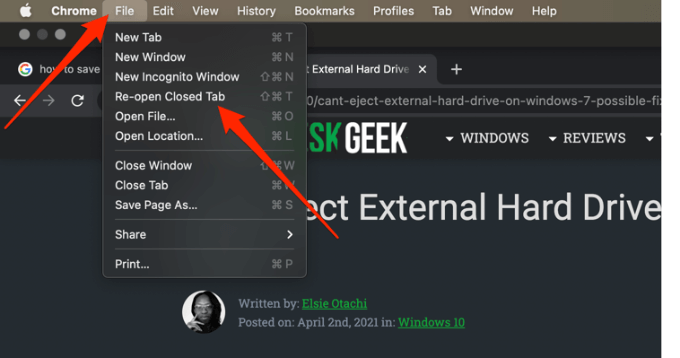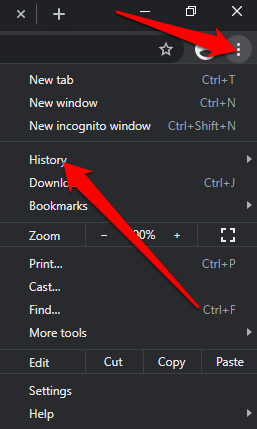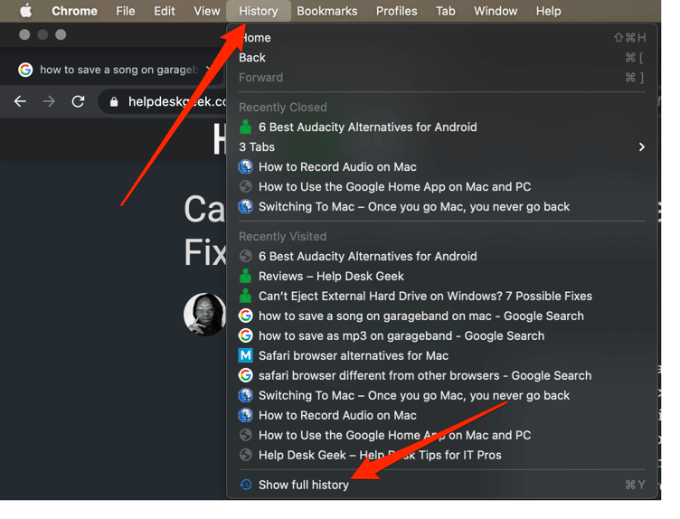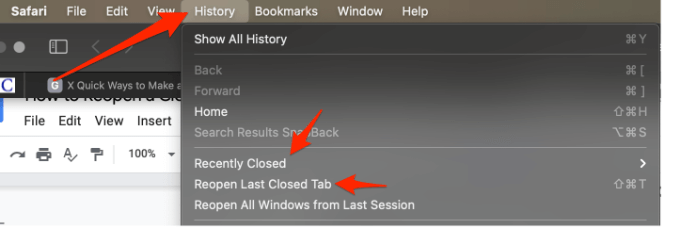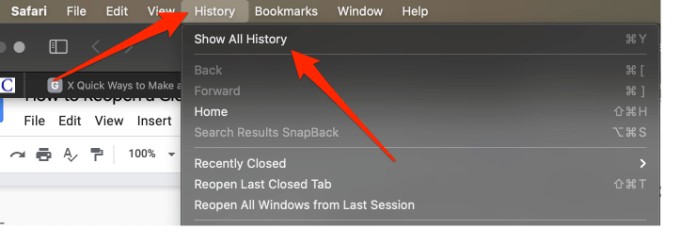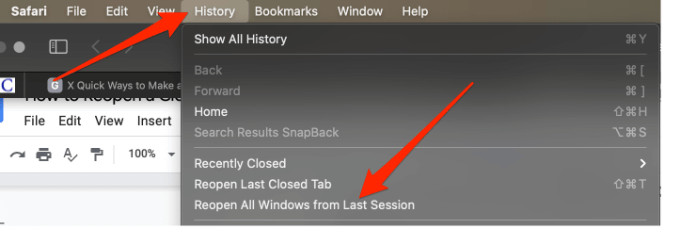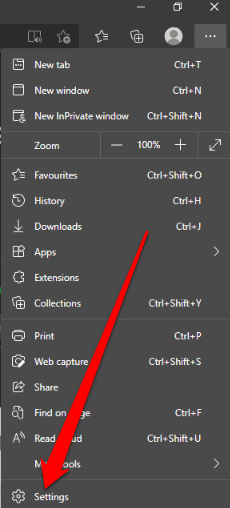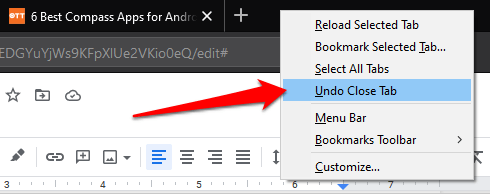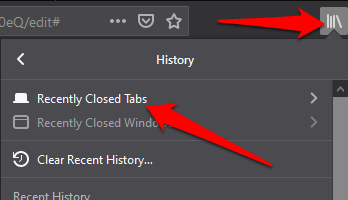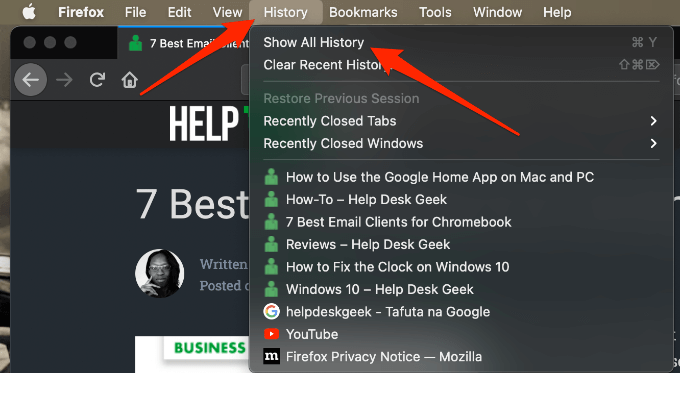Досадно случайно закрыть вкладки и потерять просматриваемые веб-страницы, если вы забыли закладка их.
К счастью, в большинстве, если не во всех браузерах, есть функции, которые позволяют вам повторно открывать веб-сайты, которые вы просматривали ранее, и восстанавливать вкладки, которые вы только что закрыли с помощью ошибочный щелчок мышью.
Как снова открыть закрытые вкладки браузера в браузерах Chrome, Safari, Edge и Firefox
Есть несколько способов открыть закрытые вкладки в веб-браузере. Эти методы включают в себя:
Как снова открыть закрытые вкладки в Google Chrome
Есть несколько способов открыть закрытые вкладки в Google Chrome, включая сочетания клавиш, функцию повторного открытия закрытых вкладок или использование истории браузера.
Использование сочетаний клавиш
Вы можете повторно открыть закрытую вкладку в Chrome, используя следующую комбинацию клавиш.
Примечание . Если вы один раз нажмете сочетание клавиш на компьютере, откроется последняя закрытая вкладка. Продолжайте нажимать клавиши, пока не получите нужную вкладку.
Использование функции повторного открытия закрытой вкладки
Использование истории браузера
Вы можете просмотреть историю своего браузера и проверить сайты, которые вы посетили за последний час, день, неделю или месяц..
Как снова открыть закрытые вкладки в Safari
На Mac вы можете повторно открыть закрытую вкладку с помощью сочетания клавиш, функции «Отменить закрытие вкладки» или просмотреть историю просмотров, чтобы найти нужную вкладку.
Использование сочетания клавиш
Используйте следующие сочетания клавиш: Command +Shift +T , чтобы снова открыть закрытую вкладку, или нажмите Ctrl + Z .
Использование строки меню
В строке меню вашего Mac имеется несколько функций, включая функцию «Отменить закрытие вкладки».
Использование истории браузера
Как снова открыть закрытую вкладку в Edge
Вы можете повторно открыть закрытые вкладки в том же порядке, в котором вы их закрыли, с помощью сочетания клавиш Ctrl +Shift +T .
Использование строки меню
.Вы можете настроить браузер Edge так, чтобы он открывал ранее закрытые вкладки при каждом запуске браузера. Таким образом, вы сможете легко продолжить с того места, на котором остановились.
Если вы хотите просмотреть историю просмотров, нажмите CTRL+H, чтобы открыть вкладку «История» и найти вкладки, которые вы недавно закрыли.
Примечание . Эти действия не помогут, если вы используете режим инкогнито.
Как снова открыть закрытую вкладку в Firefox
Повторно открыть закрытую вкладку в Firefox довольно просто. Вы можете использовать сочетание клавиш или функцию «Отменить закрытие» в строке меню.
Использование сочетания клавиш
Использование строки меню
Мы надеемся, что это руководство помогло вам снова открыть закрытые вкладки на Windows или Mac.
Если вы используете Chrome, ознакомьтесь с нашим руководством на странице как сохранить вкладки в браузере Chrome.
.